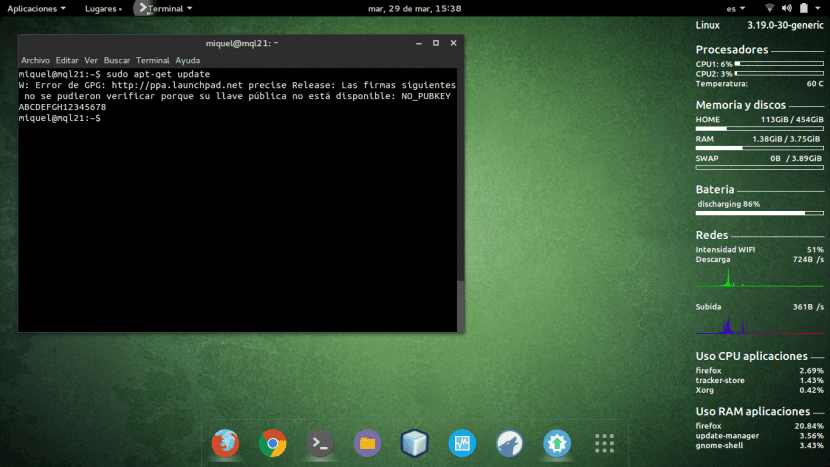
En Ubunlog Wir möchten Ihnen zeigen, wie wir es können Beheben Sie einen Fehler das scheint auf den ersten Blick schmerzhaft zu beheben, kann aber tatsächlich behoben werden ein paar Befehle ausführen oa durch ein grafisches Werkzeug Wir werden auch darüber reden.
Und ist das manchmal, wenn Wir arbeiten mit einem Repository (oder ein Paket), um es zu installieren, zu aktualisieren oder sogar unsere Liste der Repositorys zu aktualisieren sudo apt-get update, Der Fehler, den wir im Titel dieses Artikels erwähnt haben, kann auftreten. Wie gesagt, es ist sehr einfach, das Problem zu beheben. Wir werden es Ihnen sagen.
Wie Sie auf dem Bild in diesem Artikel sehen können, weist der angezeigte Fehler Folgendes aus:
W: GPG-Fehler: http://ppa.launchpad.net präzise Version: Die folgenden Signaturen konnten nicht überprüft werden, da Ihr öffentlicher Schlüssel nicht verfügbar ist: NO_PUBKEY ABCDEFGH12345678
Lösung über Terminal
Um es über das Terminal zu lösen, müssen wir einen gültigen öffentlichen Schlüssel für einen sicheren Ubuntu-Server konsultieren, was wir mit dem folgenden Befehl tun können:
sudo apt-key adv --keyserver keyserver.ubuntu.com --recv-keys ABCDEFGH12345678
Wobei ABCDEFGH12345678 der Schlüssel ist, der uns durch den Fehler darüber informiert, dass er uns ablehnt.
Zusätzlich für jeden der Schlüssel, die wir sehen, der uns ablehnt (das kann mehr als eins sein) Wir müssen den folgenden Befehl ausführen:
sudo apt-key adv --keyserver keyserver.ubuntu.com --recv-keys
Grafische Lösung (AND PPA Manager)
Wie wir Ihnen in der Einleitung zum Artikel gesagt haben, gibt es auch einen Weg dazu Lösen Sie diesen Fehler grafisch durch das Programm Und PPA Manager. Es ist ein PPA-Repository-Manager, der sich darum kümmert Aktualisieren Sie alle Schlüssel auf gültige Schlüsselund folglich den Fehler zu beenden, den wir loswerden wollen. Um es zu installieren, können wir es einfach tun, indem wir Folgendes ausführen:
sudo add-apt-repository ppa: webupd8team / y-ppa-manager
sudo apt-get update
sudo apt-get installieren y-ppa-manager
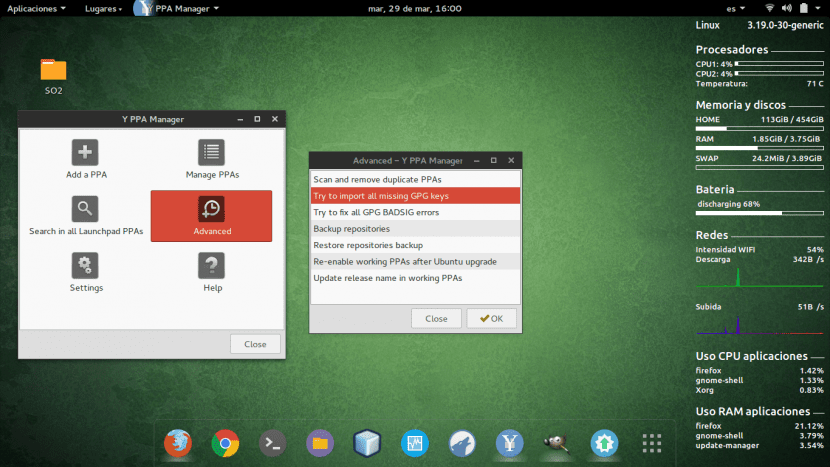
Einmal installiert, müssen wir eingeben Fortgeschrittenerund sobald wir drinnen sind, müssen wir auf klicken Versuchen Sie, alle GPG-Schlüssel zu importierenund warten Sie, bis der Vorgang abgeschlossen ist. Wenn alles richtig funktioniert hat, sollten alle unsere Schlüssel ohne Probleme wiederhergestellt werden, und wenn wir a erneut ausführen sudo apt-get update Der Fehler sollte uns nicht mehr erscheinen.
Wie auch immer, wir hoffen, dass dieser Artikel Ihnen geholfen hat, diesen Fehler zu beseitigen, der so seltsam und so schwer zu lösen ist, dass es zunächst so scheint. Wie wir gesehen haben, können wir es vom Terminal aus mit reparieren apt-Schlüssel oder über das Grafikwerkzeug Und PPA Manager. Wenn Sie Fragen haben oder der Fehler weiterhin besteht, teilen Sie uns dies im Kommentarbereich mit. Bis zum nächsten Mal 🙂
In der Lösung über Terminal hat der Prüfer meiner Meinung nach die Optionen, denen ein doppelter Bindestrich "–`" in "–` lange Striche vorangestellt ist, konvertiert.
Ein Gruß und vielen Dank für die Hilfe.
Es tut mir leid, eine andere Abfrage zu diesem Thema durchzuführen. Meine Abfrage befindet sich im rechten Desktop-Benachrichtigungsmenü. Wie heißt sie und wenn sie für Unity verfügbar ist, Grüße.
Ich wollte nur kommentieren, dass keine der beiden Möglichkeiten, die der Artikel enthüllt, unfehlbar ist. Ich erkläre:
Einmal hatte ich dieses Problem und es war unmöglich, es mit der Konsolenmethode zu beheben, die der Artikel enthüllt. Ich habe es mehrmals ausgeführt, ich habe sichergestellt, dass ich es richtig gemacht habe und es gab keinen Weg. Im Internet habe ich gelesen, dass es auch mit y-ppa-manager behoben werden kann. Ich habe es versucht und es wurde beim ersten Mal behoben. Das heißt, sie sind eher komplementäre als alternative Methoden. Es ist üblich, dass dort, wo das eine versagt, das andere triumphiert.
Zufälligerweise wurde einige Tage vor der Veröffentlichung dieses Artikels (speziell am 23) ein weiterer Artikel zu diesem Thema auf ubuntuleon.com veröffentlicht (http://www.ubuntuleon.com/2016/03/que-hacer-cuando-te-sale-un-w-error-de.html) wo die Konsolenmethode verfügbar gemacht wurde. Da mir dies bereits passiert war und diese Methode bei mir nicht funktioniert hatte, wollte ich meine Erfahrungen mit y-ppa-manager in den Kommentaren teilen, und ein anderer Kollege, der reich an möglichen Lösungen war, stellte eine dritte aggressivere Methode vor (und mit mehr Risiko auch, vor dem er warnt), aber auch schneller, falls keiner der beiden vorhergehenden funktioniert hat.
Grüße.
Kann mir jemand sagen, wie ich das Screenlet dieses POST-Bildschirms erhalte?
Ich habe die Konsolenmethode ausprobiert und sie hat nicht funktioniert. Mit dem Y PPA MANAGER, wenn ich am Wasserhahn arbeite!
Die Konsolenmethode hat bei mir nicht funktioniert. Der y-ppa Manager ja! jetzt sofort.
Ich kann das Repository nicht installieren, aber jetzt ist es in Ordnung!
Der Befehl, der für mich funktioniert hat, ist der folgende:
~ sudo apt-key adv –keyserver keyserver.ubuntu.com –recv (öffentlicher Schlüssel)
[keymaster@google.com> »1 neuer Unterschlüssel
gpg: Gesamtanzahl der verarbeiteten Daten: 1
gpg: neue Unterschlüssel: 1
gpg: neue signaturen: 3]
Grüße und vielen Dank.
Vielen Dank, ich konnte das Problem lösen !!!
Hallo, es passiert mir, dass bei Verwendung des Befehls die folgende Meldung angezeigt wird, sodass die Eingabe neuer Schlüssel nicht abgeschlossen ist:
gpg: Schlüssel EF0F382A1A7B6500: öffentlicher Schlüssel «[Benutzer-ID nicht gefunden]» importiert
gpg: Gesamtanzahl der verarbeiteten Daten: 1
gpg: importiert: 1
gpg: Warnung: 1 Schlüssel wurde aufgrund seiner Größe übersprungen
gpg: Warnung: 1 Schlüssel wurde aufgrund seiner Größe übersprungen
Weiß jemand, wie ich diesen Schritt umgehen könnte?
Vielen Dank
Mit dem Y PPA MANAGER hat es direkt geklappt !!! Vielen Dank, ich habe schon darüber nachgedacht, alles zu deinstallieren! 🙂
… Danke, ich habe schon darüber nachgedacht, alles zu deinstallieren !!! 🙂 und mit dem y-ppa hat es direkt geklappt ...
Ein Riss! Die grafische Lösung funktionierte perfekt.
Vielen Dank, der grafische Teil hat für mich funktioniert. Die Option, dies per Terminal zu tun, hat bei mir nicht funktioniert. Ich nehme an, dass die beiden Skripte nach ihren Kommentaren in ein einziges langes Skript umgewandelt wurden.
Vielen Dank !!!
Die grafische Lösung hat in Ubuntu 20.04 perfekt und sehr schnell für mich funktioniert